راه اندازی سریع وردپرس با WP Toolkit
- مقالات آموزشی
- بروزرسانی شده در
قبلا درباره آموزش نصب وردپرس از روشهای مختلف ویدیوهایی ضبط کردیم. اما امروز در این ویدیو می خواهیم با یک بشکن وردپرس را نصب کنیم.
چقدر خوب میشد اگه میتونستیم وردپرس رو با یه بشکن نصب کنیم، بدون اینکه بخوایم اول بریم سراغ دانلود آخرین نسخهاش، بعد فایل رو زیپ کنیم، بفرستیم روی هاست، اکسترکت کنیم، دیتابیس بسازیم و تازه بعد از کلی رفت و برگشت برسیم به اون نصب معروف «۵ دقیقهای» وردپرس!
خب البته اون فرآیند پنجدقیقهای خودش خیلی پیچیده نیست، ولی قبول کنیم که اگه میتونست سادهتر و سریعتر باشه، قطعاً بهتر میشد. خبر خوب اینه که واقعاً راهی هست که بشه وردپرس رو حتی سریعتر از اون ۵ دقیقه نصب کرد!
اونم با ابزاری به اسم WP Toolkit که اگه روی هاستت فعال باشه، واقعاً انگار با یه کلیک همهچی برات آماده میشه، بدون دردسر، بدون آپلود، بدون تنظیم دستی دیتابیس.
تو این مقاله قراره دقیقاً بریم سراغ همین ابزار و ببینیم چطور میتونیم وردپرس رو خیلی راحت، حرفهای و البته سریعتر از همیشه نصب کنیم. بزن بریم!
آنچه در این مقاله میخوانید
WP Toolkit چیست؟
توی سیپنل من یه گزینه هست به اسم WP Toolkit. اگر شما هم از هاست سیپنل استفاده میکنید، احتمال زیاد این گزینه رو توی کنترلپنلتون میبینید. WP Toolkit یا همون جعبهابزار وردپرس، یه ابزار خیلی باحال و کاربردیه که باعث میشه خیلی راحت و سریع وردپرس رو روی هاستتون نصب و مدیریت کنید، بدون اینکه بخواین وارد مراحل طولانی و وقتگیر بشید.
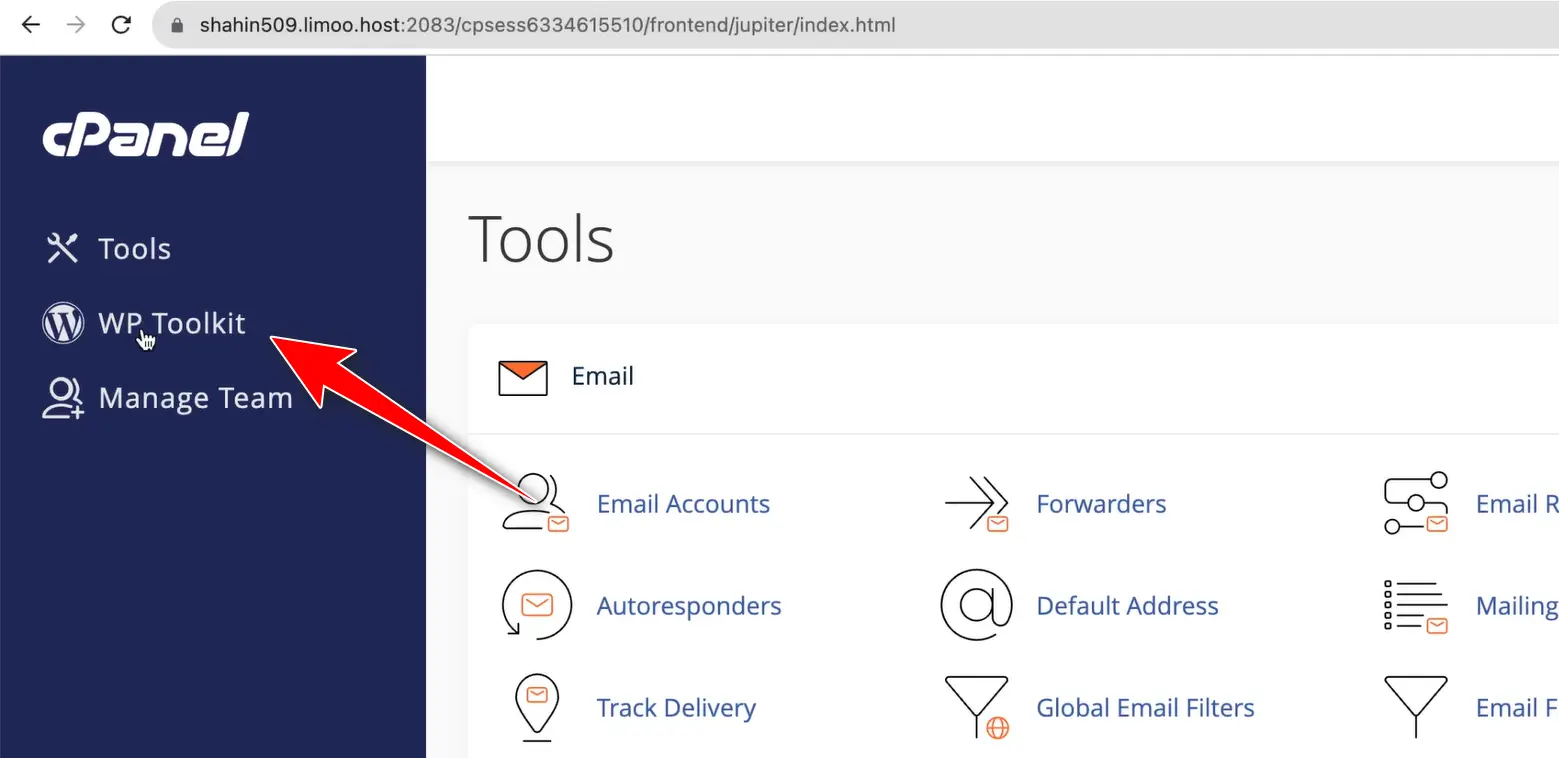
قبلاً برای نصب وردپرس باید اول میرفتیم فایل نصبی وردپرس رو از سایتش دانلود میکردیم. بعدش باید اون فایل ZIP رو توی هاست آپلود میکردیم، از حالت فشرده خارجش میکردیم، یه دیتابیس میساختیم، مشخصات دیتابیس رو توی فایل کانفیگ وارد میکردیم، بعد میرفتیم آدرس سایت رو توی مرورگر میزدیم تا وارد نصب پنجدقیقهای وردپرس بشیم. حالا درسته، اون نصب پنجدقیقهای خیلی هم ترسناک نیست، ولی خب در مجموع همهی این مراحل وقتگیر و گاهی گیجکنندهست، مخصوصاً برای کسایی که تازه کارن.
اما حالا با وجود WP Toolkit همهچی خیلی راحتتر شده. شما فقط با چند کلیک ساده میتونید وردپرس رو نصب کنید، بدون اینکه نیازی باشه هیچ چیزی رو دستی آپلود یا کانفیگ کنید. فقط کافیه وارد سیپنل بشید، روی گزینهی WP Toolkit کلیک کنید، و از اونجا یه وردپرس جدید نصب کنید. حتی لازم نیست برید دیتابیس بسازید یا رمز عبور بذارید، خودش همهچیو براتون میسازه و آماده میکنه. واقعاً کار باهاش لذتبخشه.
جالبتر اینکه از همین بخش WP Toolkit میتونید تمام بخشهای سایت وردپرسیتون رو هم مدیریت کنید. یعنی چه قالبی نصب شده، چه افزونههایی فعاله، آیا بروزرسانی هست یا نه، حتی تنظیمات امنیتی سایتتون رو هم میتونید از همینجا بررسی و اصلاح کنید. خلاصه این ابزار تبدیل شده به یه کنترلسنتر کامل برای وردپرس، اونم بدون اینکه وارد خود پیشخوان وردپرس بشید. همهچیز از توی کنترلپنل هاست در دسترسه، دقیقاً همونجایی که همیشه باهاش راحتتریم.
برای دایرکت ادمین چی؟!
حالا شاید بگی خب اگه هاست من سیپنل نباشه چی؟ مثلاً دایرکتادمین داشته باشم، یا یه کنترلپنل دیگه. باید بگم که اصلاً جای نگرانی نیست. تقریباً تمام کنترلپنلهای هاستینگ، چه معروفترینها مثل سیپنل و دایرکتادمین، چه حتی اونایی که کمتر شناختهشدهان یا خیلی ساده و ابتدایی طراحی شدن، یه قابلیتی دارن به اسم Auto Installer.
این ابزارها هم دقیقاً مثل WP Toolkit میان و کار نصب وردپرس رو برات ساده میکنن. حتی تو بعضی از هاستها ممکنه اسم این بخش فرق کنه، ولی در نهایت همهشون یه هدف دارن: اینکه بهت اجازه بدن وردپرس رو سریع و بدون دردسر نصب کنی.
تو دایرکتادمین مثلاً این گزینه معمولاً به اسم Installatron شناخته میشه. خیلی راحت واردش میشی، وردپرس رو انتخاب میکنی، یه سری مشخصات ساده وارد میکنی (مثل اسم سایت یا یوزرنیم ورود به وردپرس) و بعدش با یه کلیک وردپرس رو نصب میکنی. یعنی نیازی نیست دستی دیتابیس بسازی، فایل آپلود کنی یا هر کار دیگهای که تو روش سنتی باید انجام میدادی.
در واقع فرق خاصی نداره کنترلپنل هاستت چیه. فقط مهم اینه که اون ابزار نصب خودکار یا همون Auto Installer رو داشته باشه. این روزا دیگه حتی ارزونترین و سادهترین هاستها هم این قابلیت رو دارن، چون واقعاً برای همه لازمه. و وقتی همچین امکانی هست، چرا سختش کنیم؟ راحتترین راه، سریعترین نتیجه!
شروع نصب وردپرس با WP Toolkit
وقتی وارد WP Toolkit میشی، همهچی خیلی سرراست و سادهست. یه پنل شستهرفته جلوت باز میشه که توش فقط کافیه سایتی که میخوای روش وردپرس نصب کنی رو انتخاب کنی و بعد روی دکمهی Install کلیک کنی. به همین راحتی.
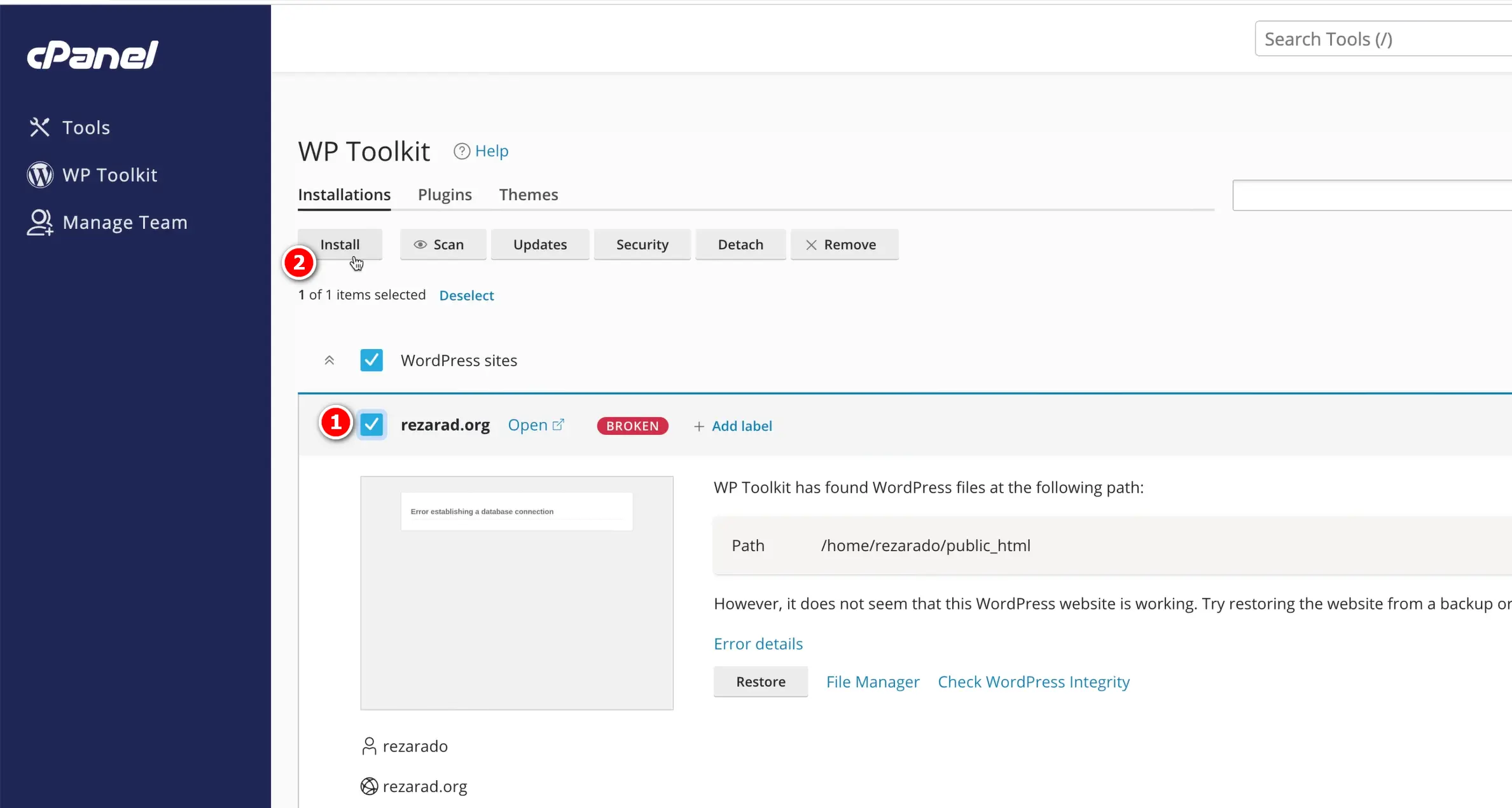
بعد از اینکه اینستال رو زدی، یه سری گزینه بهت نشون داده میشه که بهش میگن Installation Options. اینا همون تنظیماتیه که موقع نصب وردپرس لازمه وارد کنی. مثلاً باید آدرس ورود به سایت رو مشخص کنی، یه یوزرنیم و پسورد برای ورود به پیشخوان وردپرس تعریف کنی، و اسم سایتتو بزنی.
خوشبختانه این مراحل اونقدر ساده طراحی شده که نیاز به هیچ دانش خاصی نداری. فرم رو پر میکنی، همهچیزو طبق نیاز خودت تنظیم میکنی و در نهایت فقط با یه کلیک، وردپرس روی هاستت نصب میشه. نه نیاز داری دستی فایل آپلود کنی، نه دیتابیس بسازی، نه بری سراغ مراحل نصب پنجدقیقهای کلاسیک. همهچیز خودکار انجام میشه و تو فقط نظارت میکنی.
واقعاً تجربهی راحتی داره. مخصوصاً برای کسایی که نمیخوان با جزئیات فنی درگیر بشن یا میخوان سریعترین راه نصب وردپرس رو برن. WP Toolkit دقیقاً واسه همین ساخته شده.
وارد کردن اطلاعات نصب وردپرس
یکی از چیزایی که موقع نصب وردپرس با WP Toolkit ازت میپرسه، اینه که آدرس سایتت قراره با چی شروع بشه. یعنی http باشه یا https. طبیعتاً توصیه میشه که حتماً از https استفاده کنی، چون هم امنیت سایتت رو بالا میبره، هم برای سئو بهتره، و هم کاربرات احساس اعتماد بیشتری به سایتت میکنن. پس اگه گواهینامهی SSL روی هاستت فعاله، بهتره همین گزینهی https رو انتخاب کنی.
انتخاب مسیر نصب
بعد از اون، باید مشخص کنی که وردپرس کجا نصب بشه. یعنی توی مسیر اصلی دامنه نصب بشه یا توی یه پوشهی خاص. مثلاً اگه میخوای سایتت مستقیم با زدن example.com باز بشه، مسیر نصب رو باید خالی بذاری. یعنی چیزی توی بخش “Installation Directory” وارد نکنی.
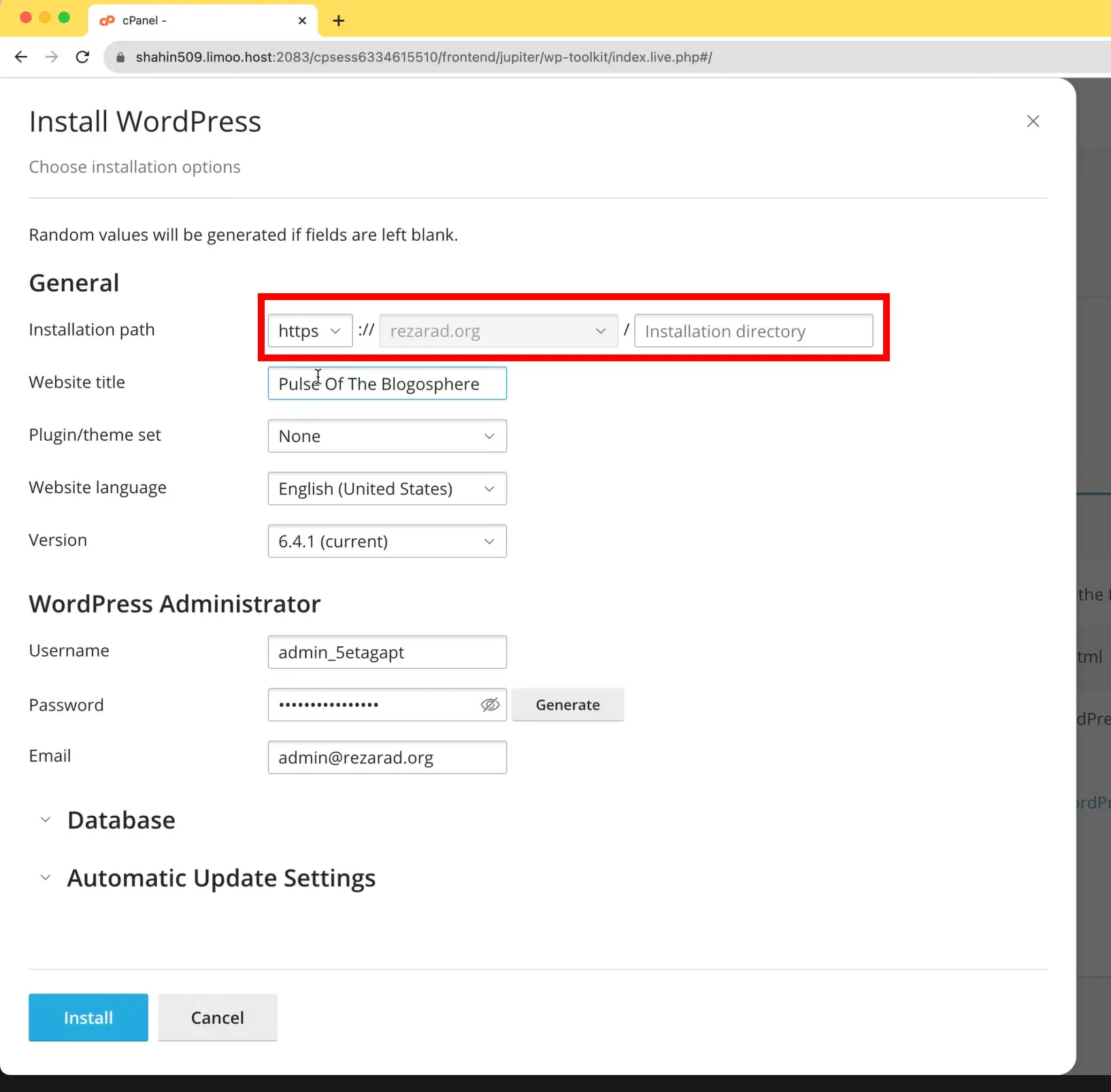
چون هدف اکثر افراد اینه که سایت توی مسیر اصلی لود بشه، معمولاً این فیلد رو خالی میذارن. WP Toolkit هم خیلی هوشمند عمل میکنه و این تنظیمات رو دقیق و ساده جلو میبره. پس تو فقط کافیه تصمیم بگیری کجا میخوای وردپرس نصب بشه.
ارور زمان انتخاب مسیر نصب
وقتی داری با WP Toolkit وردپرس نصب میکنی، ممکنه یه پیغام بیاد که بگه قبلاً روی این دامنه یا مسیر، وردپرس نصب شده. این یعنی اون آدرس از قبل یه وردپرس روش بوده یا فایلهای مربوط به وردپرس هنوز اونجا هستن. اینجاست که WP Toolkit ازت میپرسه: «میخوای نصب جدید، نسخه قبلی رو جایگزین (Override) کنه؟»
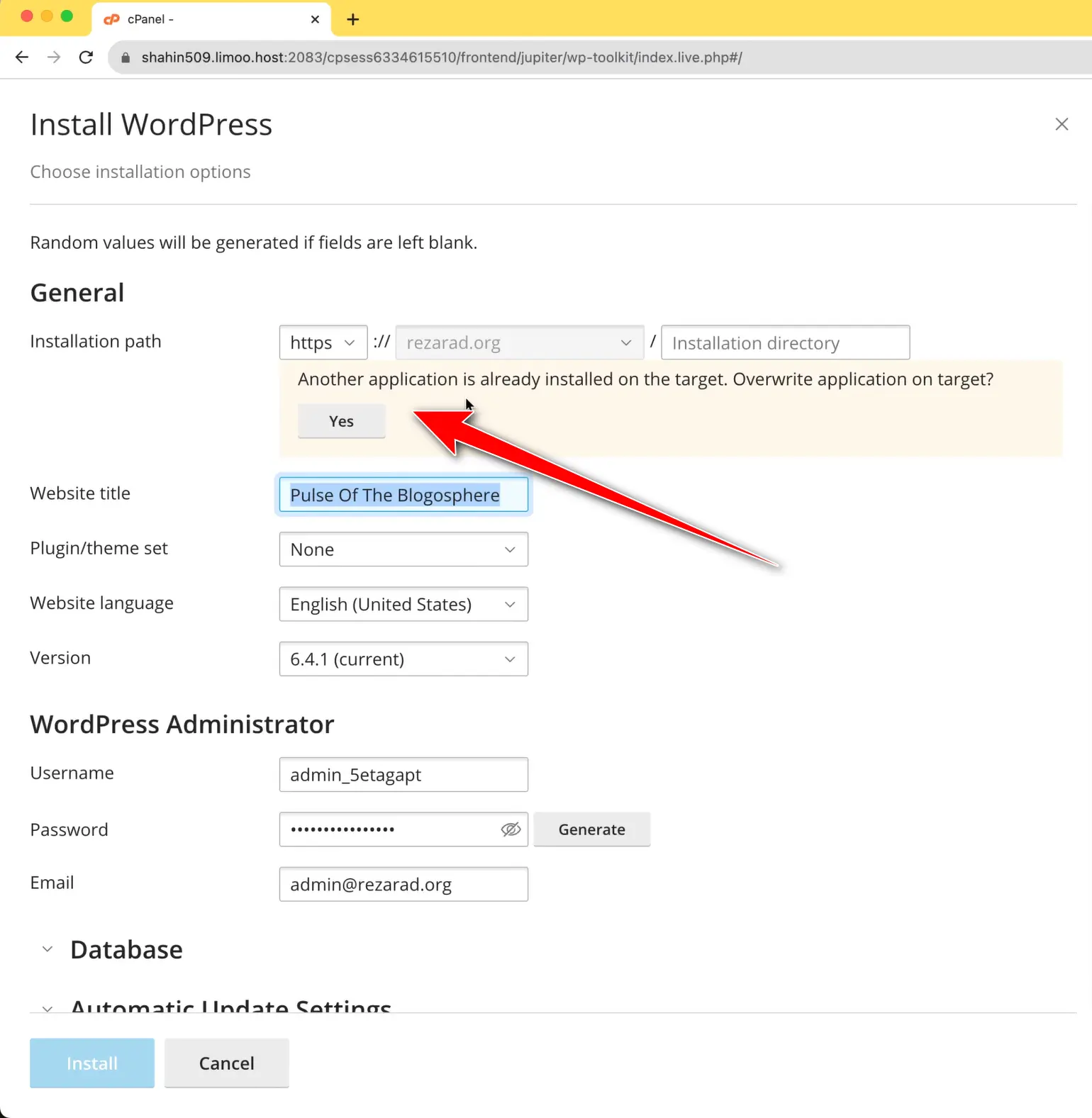
اگه مطمئنی که دیگه به وردپرس قبلی نیاز نداری، یا میخوای از صفر یه وردپرس جدید راه بندازی، خیلی راحت میتونی تأیید کنی که نسخه جدید جایگزین بشه. من خودم تو این مرحله، گزینهی “بله” یا همون تایید رو میزنم تا وردپرس جدید بهجای قبلی نصب بشه. خیلی هم سریع و بیدردسر این کارو انجام میده و همهچیزو برای یه شروع تازه آماده میکنه.
انتخاب اسم برای سایت
بعد از اینکه تایید کردی وردپرس قبلی پاک بشه و نصب جدید انجام بشه، میرسیم به مرحلهی بعدی که یهسری تنظیمات نهایی رو باید انجام بدی. اول از همه، یه اسم برای سایتت انتخاب میکنی، فرقی نداره فارسی یا انگلیسی، هرچی که دلت میخواد. این اسم بعداً هم قابل تغییره، پس خیلی درگیرش نباش.
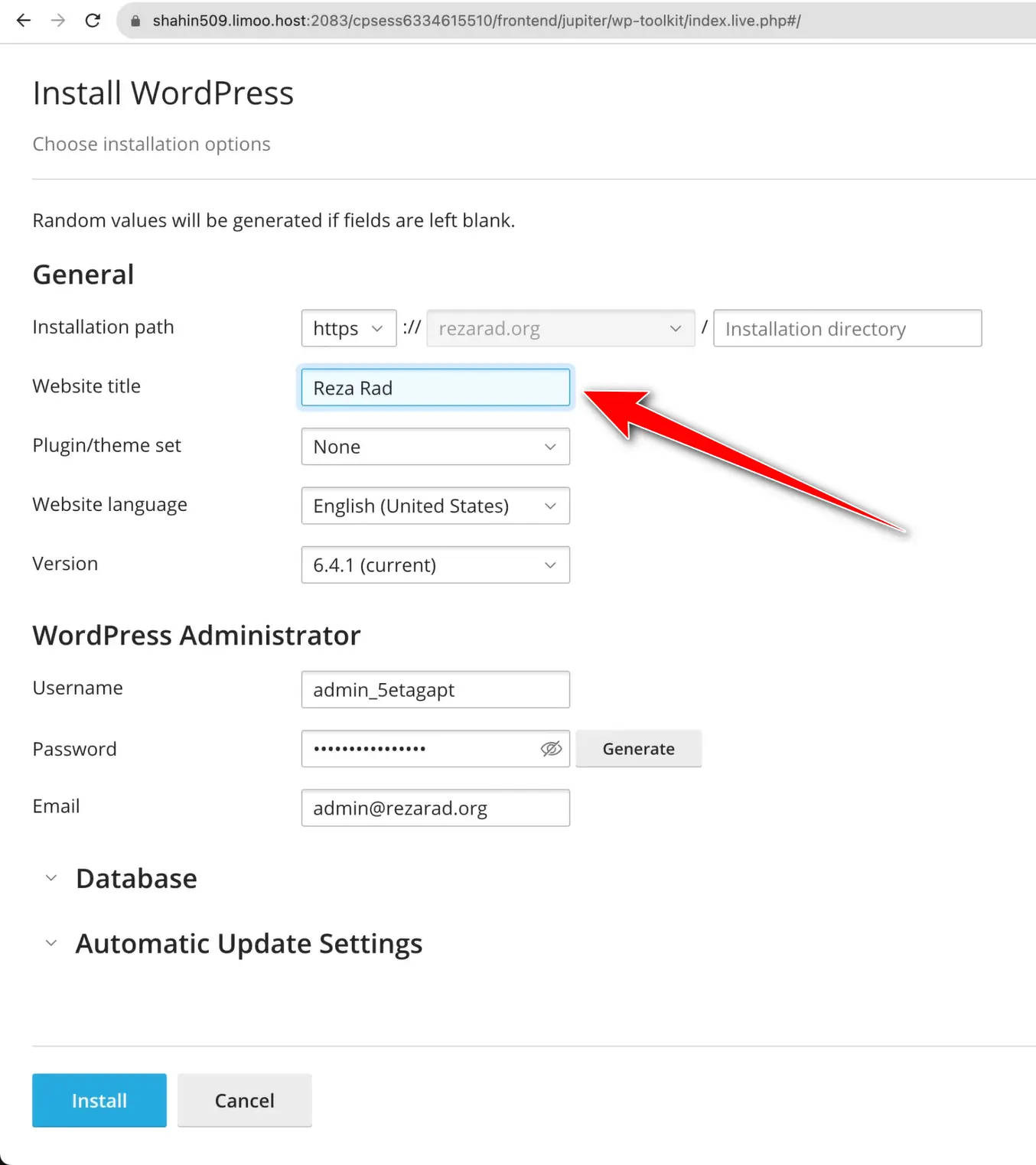
بعدش میتونی از بین یهسری پکیجهای آماده یکی رو انتخاب کنی. مثلاً اگه میخوای یه فروشگاه بسازی، پکیج eCommerce رو انتخاب میکنی تا خودش همون اول ووکامرس و افزونههای لازم رو نصب کنه. البته اگه نخواستی هم، میتونی گزینهی “بدون پکیج” رو بزنی و فقط وردپرس خام نصب شه، بعدش هرچی خواستی خودت نصب کنی.
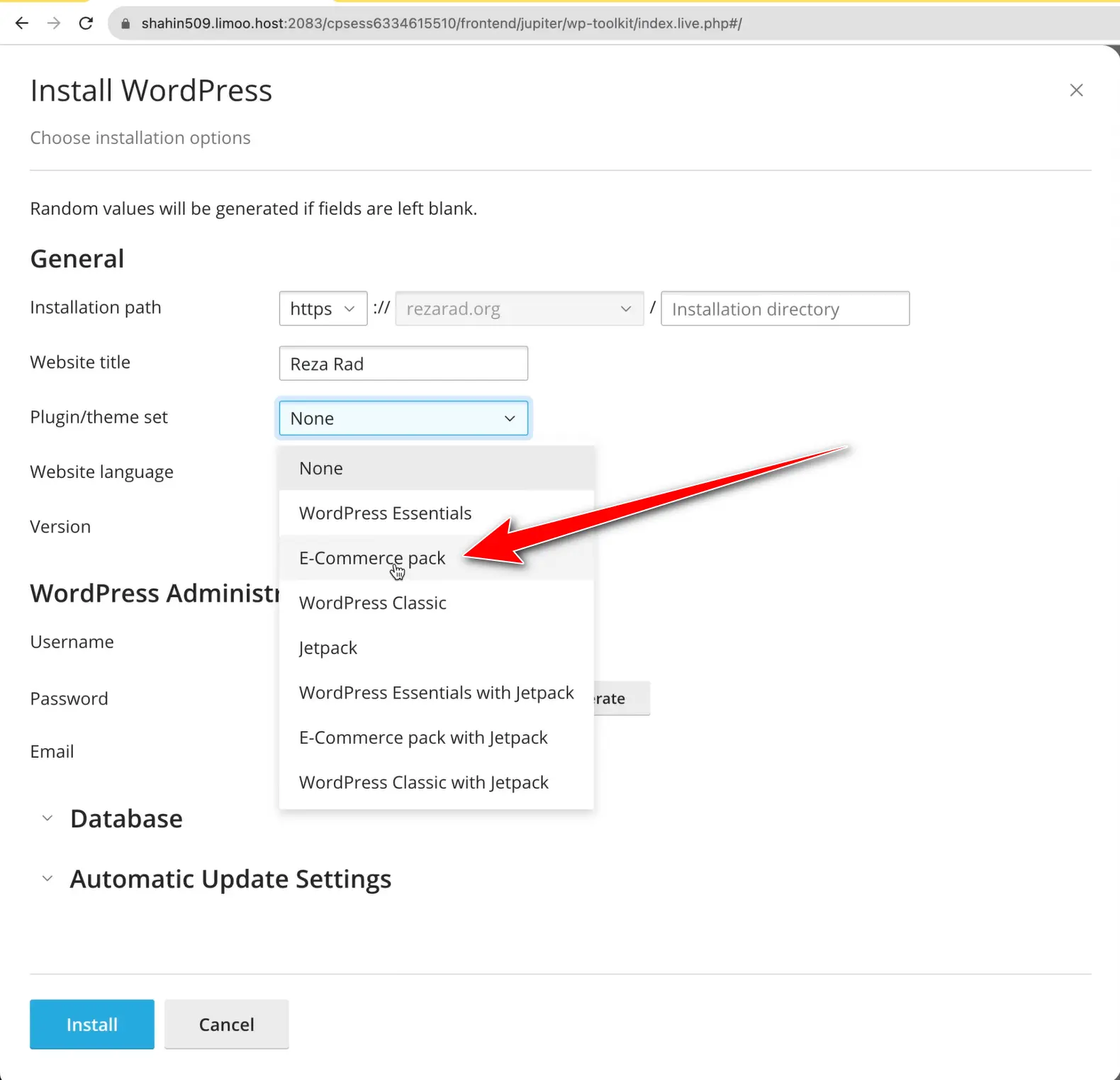
زبان سایت رو انتخاب میکنی که خب طبیعتاً “فارسی – ایران” رو برمیداری. خوشبختانه WP Toolkit این زبان رو داره و بدون مشکل میتونی انتخابش کنی. نسخهی وردپرس هم خودش بهصورت پیشفرض آخرین نسخه رو برات در نظر میگیره که خب عالیه چون همیشه باید با آخرین نسخه کار کنی.
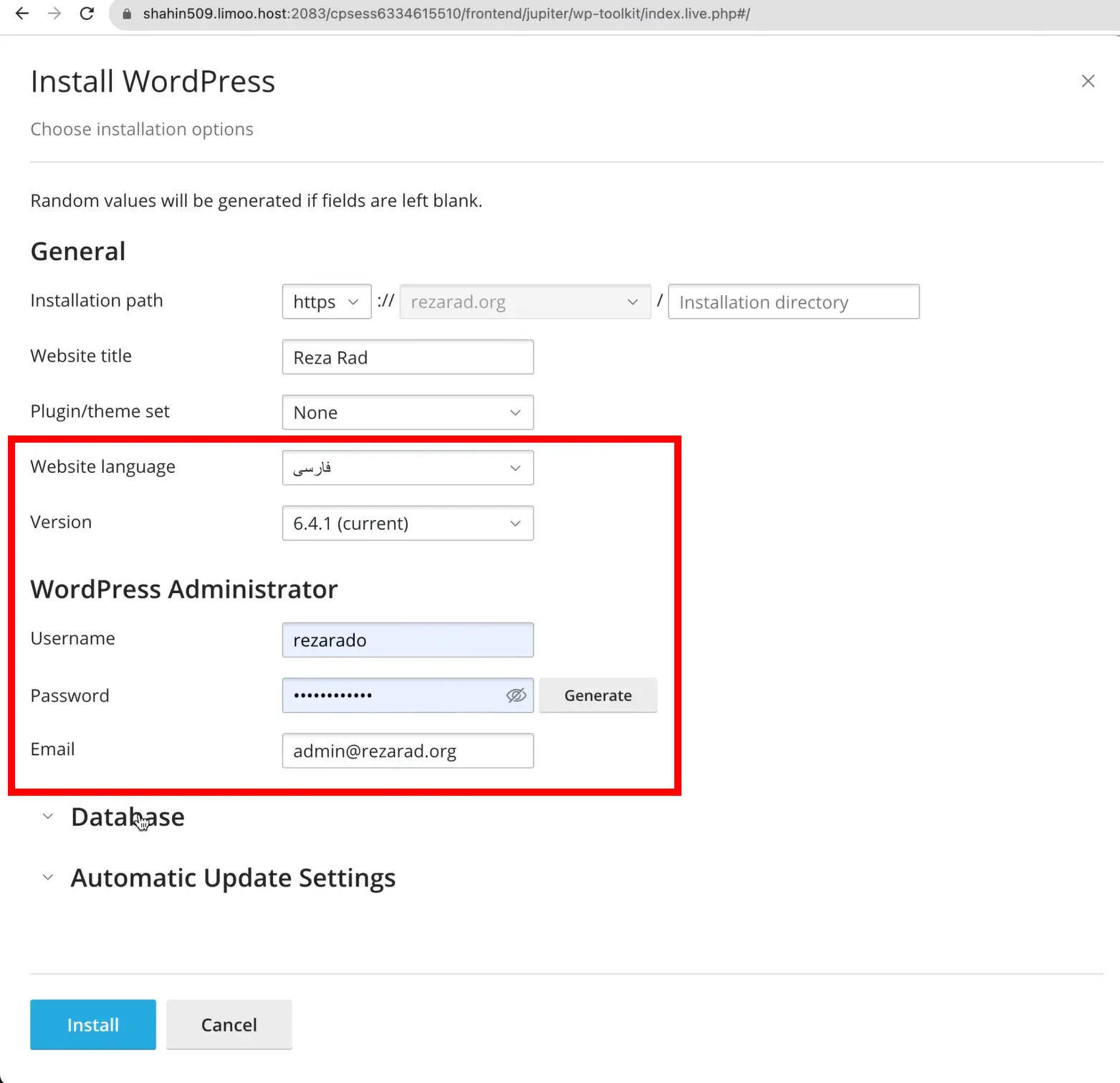
در نهایت هم میرسی به اطلاعات ورود، یوزرنیم، پسورد و ایمیل مدیریت. معمولاً همون اطلاعات پیشفرضی که پیشنهاد میده رو میذارم بمونه. البته مهمه که ایمیلت رو درست وارد کنی چون اطلاعات ورود، بازیابی رمز و کلی چیز دیگه به این ایمیل فرستاده میشن. همهی این مراحل خیلی سریع و راحت انجام میشن. فقط یهبار فرم رو پر میکنی و بعد از چند ثانیه، یه وردپرس آماده و تمیز تحویل میگیری!
اطلاعات دیتابیس
حالا میرسیم به بخش مربوط به تنظیمات دیتابیس و بروزرسانیهای خودکار. اینجا میتونی مشخص کنی که اطلاعات دیتابیس چی باشه، اسم دیتابیس، یوزرنیم، پسورد و… ولی اگه حوصله تنظیم دستی رو نداری یا برات فرقی نمیکنه، بذار همون اطلاعات پیشفرض بمونه. WP Toolkit خودش یه دیتابیس جدید با مشخصات امن و مناسب برات میسازه و همهچی اوکیه.
بعدش میرسی به گزینههای مربوط به بروزرسانی خودکار. میپرسه: میخوای وردپرس بهصورت خودکار بهروزرسانی بشه؟ و خب پیشنهاد من اینه که بزنی بله، چون بهتره هستهی وردپرس همیشه آپدیت باشه تا از نظر امنیتی در امان بمونه. اما در مورد افزونهها (Plugins) و قالبها (Themes)، یهکم داستان فرق داره.
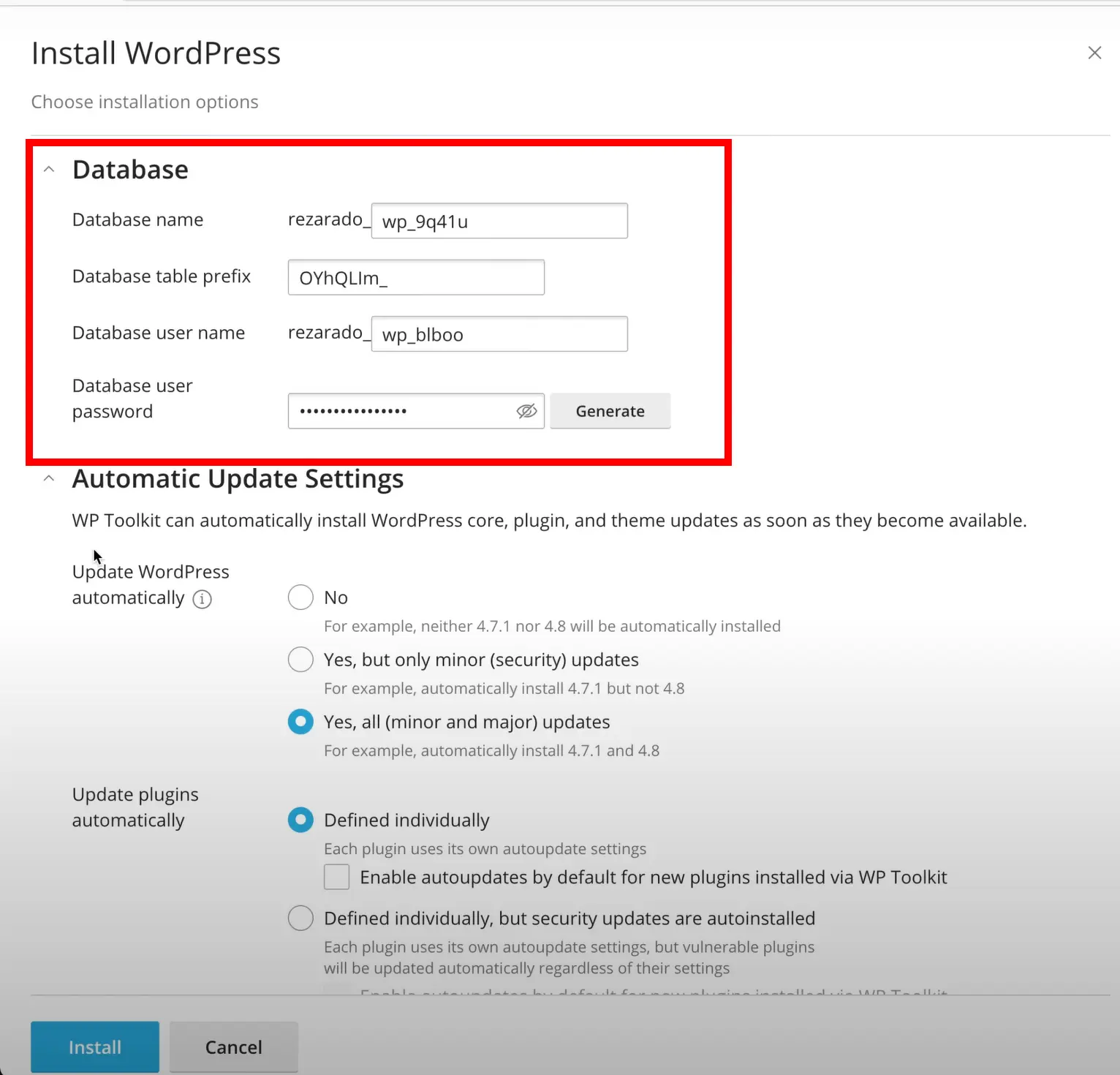
برای افزونهها، من پیشنهاد میکنم گزینهی بروزرسانی خودکار رو فعال نکنی. چون بعضی وقتا ممکنه یه افزونه با آپدیت جدید ناسازگار بشه یا سایتت رو دچار مشکل کنه. همینطور قالبها، بهتره آپدیتشون رو دستی انجام بدی تا همهچی تحت کنترل باشه.
بعد از اینکه این تنظیمات رو مشخص کردی، فقط کافیه روی دکمهی “نصب” بزنی. حالا WP Toolkit بهصورت خودکار شروع میکنه به نصب وردپرس. همهی اون چیزهایی که قبلاً باید دستی انجام میدادی (از ساخت دیتابیس گرفته تا آپلود وردپرس و تنظیمات اولیه) الان فقط با پر کردن یه فرم ساده انجام میشن. واقعاً راحت، سریع و بدون دردسر!
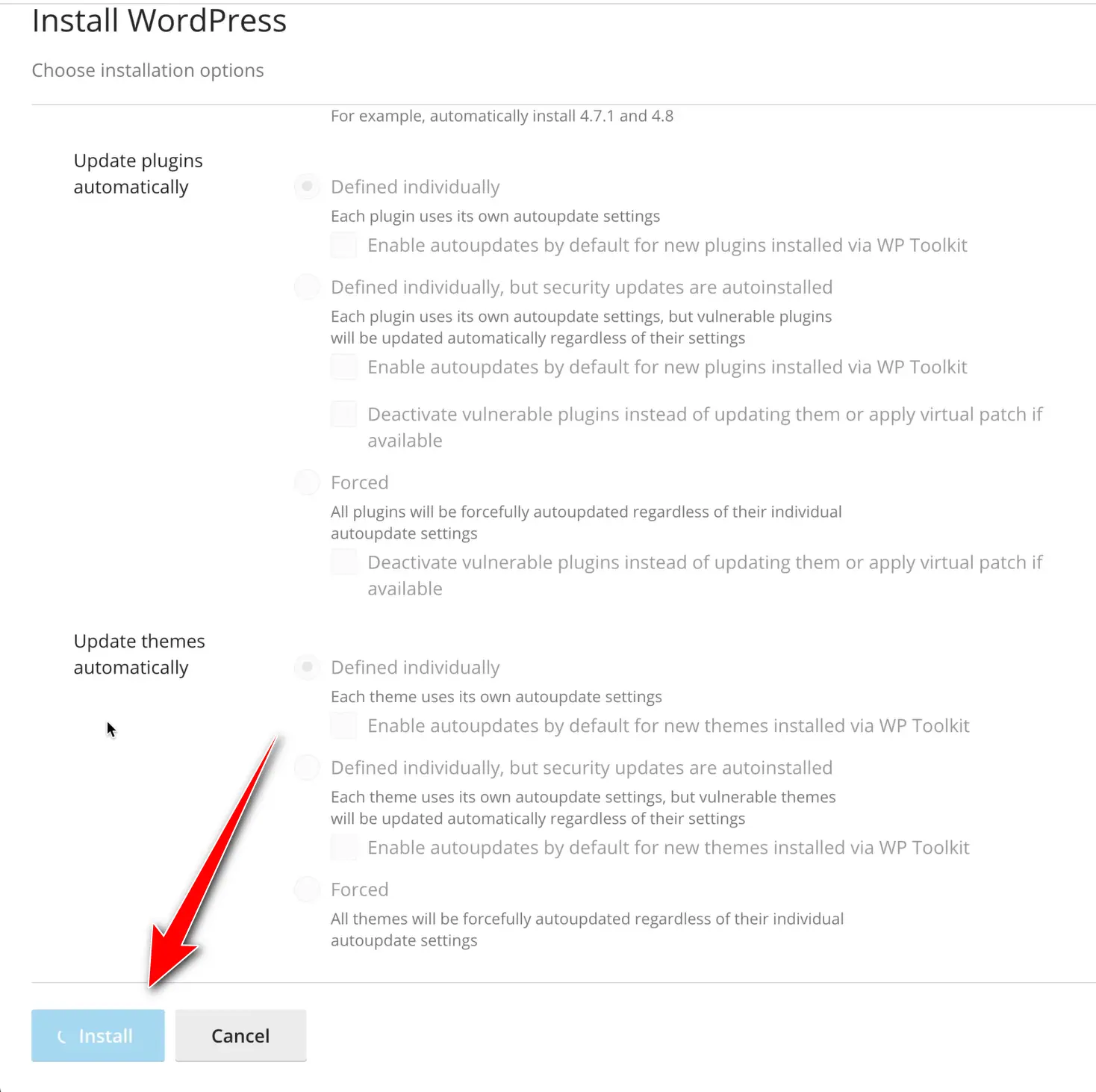
بهروزرسانی خودکار رو فعال کنیم؟
در مورد فعال کردن بروزرسانی خودکار، همیشه این سوال هست که آیا بهتره این قابلیت رو فعال کنیم یا نه؟ راستش جواب این سوال یه نسخهی یکسان برای همه نداره و کاملاً بستگی به نوع سایت و میزان استفادهات از اون داره.
مثلاً فرض کن شما هر روز با سایتت کار میکنی، محتوای جدید منتشر میکنی، محصول اضافه میکنی یا گزارشها رو بررسی میکنی. طبیعتاً در این شرایط همیشه داخل پیشخوان وردپرس هستی و اگر آپدیتی برای افزونه یا قالب بیاد، خودت خیلی زود متوجه میشی. پس نیازی نیست بروزرسانی خودکار فعال باشه. چون با چشم خودت میبینی چه چیزی قراره آپدیت بشه و میتونی زمان مناسبی برای انجامش انتخاب کنی. مخصوصاً اگه سایتت پربازدید باشه یا وابسته به درآمدت باشه، بهتره همهچیز رو کنترلشده و دستی مدیریت کنی تا ریسک بههمریختن سایتت به حداقل برسه.
اما حالا فرض کن یه پزشک هستی که فقط یه سایت ساده برای معرفی خدمات داره و شاید ماهی یه بار به پنل سایتت سر بزنی. خب اینجا داستان فرق داره. تو همچین سایتی بهتره که بروزرسانی خودکار وردپرس فعال باشه. چون ممکنه تا وقتی خودت بیای و بفهمی یه افزونه قدیمی شده یا آسیبپذیری داره، کلی فرصت برای هکرها فراهم بشه. ولی وقتی آپدیت خودکار فعاله، این اتفاق نمیافته و سیستم خودش همهچیو بهروز نگه میداره.
مثلاً خود من برای سایت شخصی خودم که بازدید زیادی نداره، آپدیتهای خودکار رو فعال کردم. اما برای میهن وردپرس که یه سایت پربازدید و جدیه، این قابلیت رو فعال نمیکنم. چون اگه یه آپدیت باعث بشه یه خطای کوچیک توی سایت ظاهر بشه، هزاران نفر ممکنه با اون خطا مواجه بشن. پس ترجیح میدم همهچیز رو دستی و کنترلشده آپدیت کنم.
در نهایت، تصمیم با خودته. اگه سایتت کمکاربرده یا خیلی بهش سر نمیزنی، فعال کردن آپدیت خودکار خیلی کمک میکنه. ولی اگه هر روز باهاش درگیری و مخصوصاً اگه برای کسبوکارت مهمه، بهتره خودت دستی بروزرسانیها رو انجام بدی تا خیالت راحت باشه.
تنظیمات نهایی
حالا که مراحل نصب رو تا انتها رفتیم، آخرش یه سوال ازمون میپرسه که میخوای چندتا افزونه برات نصب کنم یا نه؟ من ترجیح میدم خودم افزونههایی که لازم دارم رو انتخاب و نصب کنم، نه اینکه یهسری چیز پیشفرض بیاد بالا که شاید اصلاً به دردم نخوره.
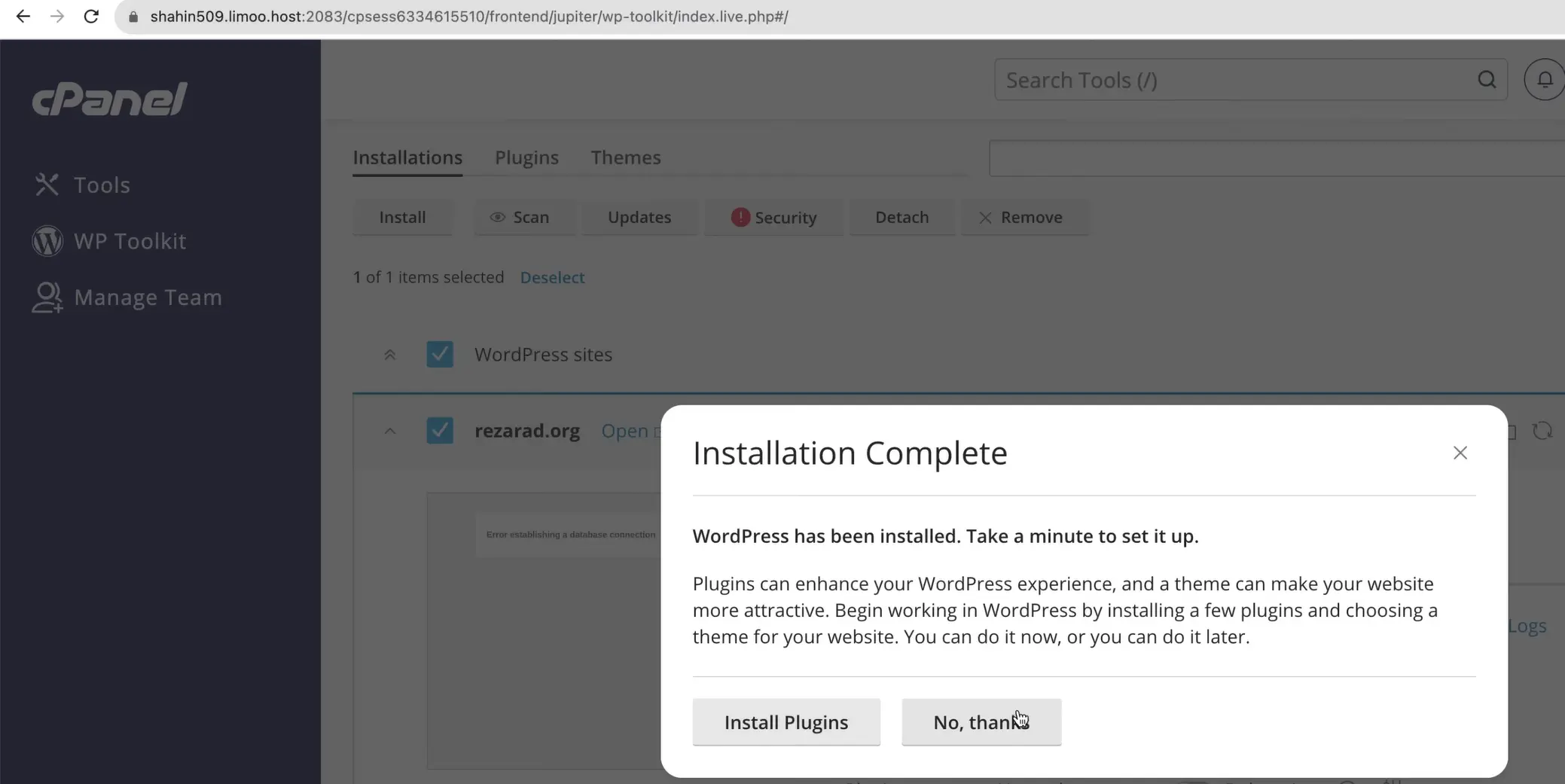
بعد از اینکه این مرحله هم تموم شد، سایتت نصب شده و آمادهست. حالا کافیه آدرس سایتت رو بزنی و یه /wp-admin هم آخرش اضافه کنی، تا وارد پنل ورود وردپرس بشی. همون یوزرنیم و پسوردی که موقع نصب تعیین کردی رو باید بزنی. من مثلاً یوزرنیم رو گذاشته بودم “رضا رادو” و پسورد رو هم توی همون فرم نصب مشخص کرده بودم، فقط کافیه از توی فرم کپیش کنم و اینجا واردش کنم.
بعد از ورود، مستقیم وارد پیشخوان وردپرس میشی. فقط یه نکته: گفتم زبان سایت فارسی باشه ولی مثل اینکه به حرفم گوش نداده و انگلیسی نصب شده. مشکلی نیست، خیلی راحت میتونی بری توی تنظیمات سایت. از منوی کناری وارد Settings > General بشی و اونجا گزینهی Language رو روی “فارسی” بذاری. ذخیره که بزنی، وردپرس فارسی میشه و همهچیز همونطوری که باید، نمایش داده میشه.
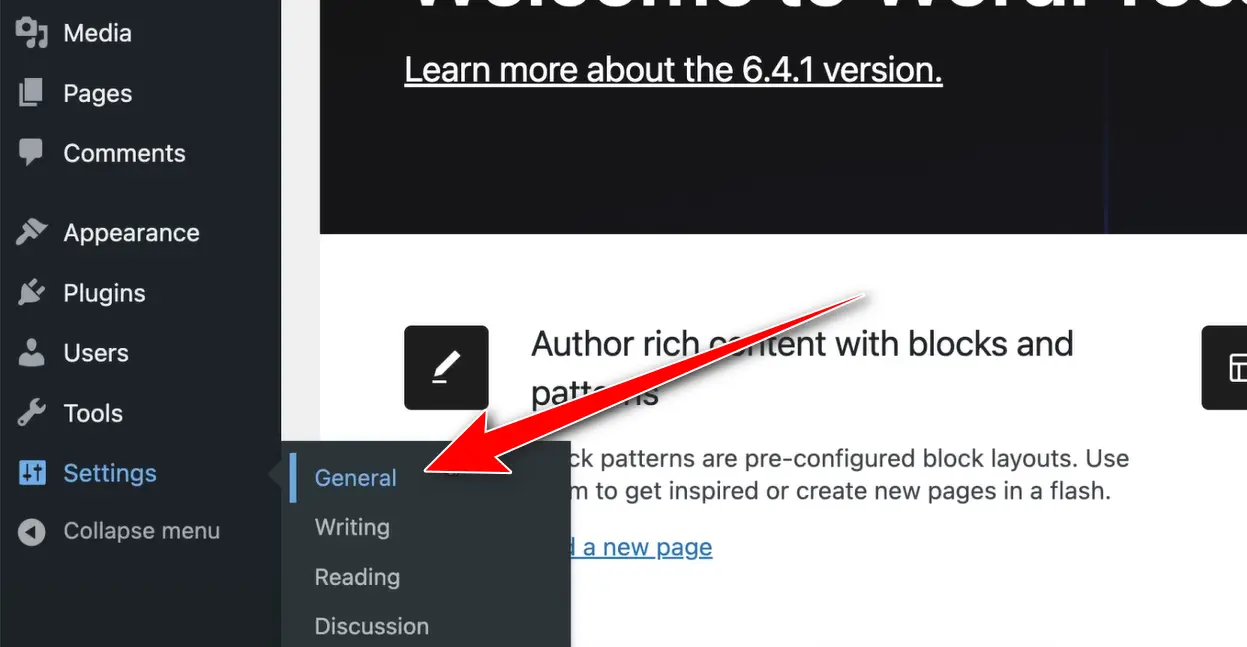
از اینجا به بعد دیگه وردپرس آمادهست و میتونی شروع کنی به طراحی، نوشتن، نصب قالب و هر کاری که دوست داری انجام بدی. خلاصه اینکه بدون دردسر و با کمترین کلیک ممکن، یه سایت وردپرسی برات بالا اومده.
نصب وردپرس با استفاده از Auto Installer در DirectAdmin
DirectAdmin یکی از پنلهای مدیریتی محبوب برای مدیریت هاست است که امکانات مختلفی را برای کاربران فراهم میکند. یکی از این امکانات، نصب آسان وردپرس با استفاده از Auto Installer است. در این مقاله، مراحل نصب وردپرس با استفاده از Auto Installer در DirectAdmin را به شما توضیح میدهیم.
ورود به DirectAdmin
ابتدا وارد حساب DirectAdmin خود شوید. معمولاً از طریق آدرس yourdomain.com:2222 میتوانید به DirectAdmin دسترسی پیدا کنید. نام کاربری و رمز عبور خود را وارد کنید تا به داشبورد DirectAdmin دسترسی پیدا کنید.
دسترسی به Auto Installer
پس از ورود به داشبورد DirectAdmin، به دنبال گزینه “Softaculous Auto Installer” یا “Installatron” بگردید. این ابزارها معمولاً در بخش “Advanced Features” یا “Extra Features” قرار دارند. روی “Softaculous” یا “Installatron” کلیک کنید تا وارد صفحه مدیریت آن شوید.
انتخاب وردپرس برای نصب
در صفحه Auto Installer، لیستی از اسکریپتهای مختلف را مشاهده خواهید کرد. به دنبال وردپرس بگردید و روی آیکون وردپرس کلیک کنید. سپس دکمه “Install” را بزنید تا فرآیند نصب آغاز شود.
پیکربندی نصب وردپرس
در این مرحله، باید اطلاعات اولیه برای نصب وردپرس را وارد کنید:
- نام دامنه (Choose Domain): دامنهای که وردپرس در آن نصب خواهد شد.
- مسیر نصب (In Directory): مسیری که وردپرس در آن نصب میشود. معمولاً میتوانید این بخش را خالی بگذارید تا در ریشه دامنه نصب شود.
- نام سایت (Site Name): نامی که برای وبسایت خود انتخاب کردهاید.
- توضیحات سایت (Site Description): توضیح کوتاهی درباره وبسایت شما.
- نام کاربری مدیر (Admin Username): نام کاربری برای حساب مدیر سایت.
- رمز عبور مدیر (Admin Password): رمز عبور قوی برای حساب مدیر سایت.
- ایمیل مدیر (Admin Email): آدرس ایمیل مدیر سایت.
- زبان (Language): زبان مورد نظر برای نصب وردپرس.
پس از وارد کردن این اطلاعات، بر روی دکمه “Install” کلیک کنید تا فرآیند نصب آغاز شود.
اتمام نصب و دسترسی به سایت
پس از اتمام نصب، شما به صفحهای هدایت میشوید که اطلاعات مربوط به نصب موفقیتآمیز وردپرس را نمایش میدهد. این اطلاعات شامل لینک دسترسی به داشبورد مدیریت وردپرس و لینک وبسایت شما است.
مزایای استفاده از Auto Installer در DirectAdmin
نصب وردپرس با استفاده از Auto Installer در DirectAdmin بسیار سریع و ساده است و نیاز به دانش فنی بالایی ندارد. این ابزار مراحل نصب را بهینهسازی کرده و فرآیند را به صورت خودکار انجام میدهد.
Auto Installer امکان مدیریت متمرکز وبسایتهای وردپرسی را فراهم میکند. شما میتوانید تمامی وبسایتهای خود را از یک داشبورد واحد مدیریت کنید، بهروزرسانیها را انجام دهید و امنیت سایتها را بررسی کنید.
Auto Installer شامل ابزارهای امنیتی مختلفی است که به شما کمک میکند تا امنیت وبسایتهای وردپرسی خود را افزایش دهید. این ابزارها شامل اسکنهای امنیتی، پیکربندیهای امنیتی خودکار و گزینههای بکاپگیری میشوند.
این ابزار امکان بهروزرسانی آسان هسته وردپرس، تمها و پلاگینها را فراهم میکند. بهروزرسانیها میتوانند به صورت خودکار یا دستی انجام شوند.
استفاده از Auto Installer در DirectAdmin، فرآیند نصب و مدیریت وردپرس را بسیار ساده و کارآمد میکند. با استفاده از این ابزار، میتوانید بدون نیاز به دانش فنی بالا، وبسایتهای وردپرسی خود را به سرعت راهاندازی کرده و مدیریت کنید. مزایای متعدد این ابزار از جمله سرعت، سهولت، امنیت بالا و مدیریت متمرکز، آن را به یک گزینه ایدهآل برای کاربران DirectAdmin تبدیل کرده است.
جمع بندی
در نهایت بخوام یه جمعبندی خیلی ساده و بیدردسر برات بگم، واقعاً هیچ فرقی نمیکنه که بیای وردپرس رو با دست نصب کنی یا با ابزارهایی مثل WP Toolkit یا هر نصبکنندهی خودکاری که تو هاستت هست. نتیجهی نهایی یکیه: یه سایت وردپرسی که آمادهست و میتونی روش شروع به کار کنی.
من خودم آموزش نصب دستی وردپرس رو هم گذاشتم و اونم هیچ ایرادی نداره، اما واقعیتش اینه که وقتی میتونی با چند کلیک ساده و بدون دردسر همین کار رو انجام بدی، چرا سختش کنیم؟ مخصوصاً اگه مبتدی باشی یا بخوای سریعتر کارت رو جلو ببری، این روش خیلی به کارت میاد.
پس اگه WP Toolkit رو تو هاستت داری یا هر ابزار مشابهی مثل Installatron، حتماً ازش استفاده کن. خیالت راحت باشه که وردپرس دقیقاً همون وردپرسه، فقط مسیر رسیدن بهش راحتتر شده. همین و بس. شاد و سربلند باشید. 🙂


سلام عرض ادب من داخل وب سایتم که روی لوکال هاست به مشکلی برخوردم اونم که قالبم رو نمیتونم با المنتور ویرایش کنیم ، راه حلش چیه؟
خیلی مفید و عالی بود ممنون از آموزش خوبتون